
Steeds meer Android- en Windows-tablets maken reclame voor hun stylussen. Het zijn ook populaire iPad-accessoires. Maar niet alle stylussen zijn gelijk. De technologie die is ingebouwd in het aanraakscherm van uw apparaat, bepaalt welke stylussen u kunt gebruiken.
Het verschil kennen is belangrijk bij het kopen van tablets. Als u bijvoorbeeld een digitale artiest bent, biedt een Surface Pro 2 een veel betere stylus dan een goedkope Dell Venue 8 Pro, ook al wordt er mogelijk voor beide geadverteerd dat ze stylussen hebben.
Capacitieve stylus
Je moderne touchscreen-apparaat maakt gebruik van een capacitief touchscreen, tenzij het een Wii U GamePad is, die nog steeds een resistief touchscreen bevat. Daarom kun je gewoon het scherm van het apparaat aanraken, terwijl je oudere resistieve aanraakschermen zoals die op de Wii U GamePad en traditionele geldautomaten met aanraakscherm moet indrukken.
Het goedkoopste, eenvoudigste type stylus dat u kunt krijgen, is een capacitieve stylus. Een capacitieve stylus werkt op dezelfde manier als uw vinger en vervormt het elektrostatische veld van het scherm wanneer deze deze aanraakt.
Het enige dat u echt hoeft te weten, is dat een capacitieve stylus net zo werkt als uw vinger. Ze zijn eenvoudig te maken - dat kan zelfs maak je eigen capacitieve stylus met een stukje draad en geleidend schuim .
Voordelen:
- Werkt met elk apparaat : Zolang uw apparaat een capacitief aanraakscherm heeft, kunt u uw vinger gebruiken om aan te raken, u kunt er een capacitieve stylus mee gebruiken.
- Geen batterij nodig : U hoeft geen capacitieve stylus op te laden of de batterij te vervangen.
- Goedkoop : Omdat ze zo gemakkelijk te maken zijn, zijn dit de goedkoopste soorten styluspennen. U kunt zelfs uw eigen maken.
Nadelen:
- Geen drukgevoeligheid : Net zoals het aanraakscherm van uw apparaat niet kan voelen hoe hard u erop drukt met uw vinger, kan het ook niet voelen hoe hard u erop drukt met een capacitieve stylus. Kunstenaars die een drukgevoelige stylus willen, zullen niet blij zijn met een capacitieve stylus.
- Geen afwijzing van de handpalm : Het capacitieve scherm kan geen onderscheid maken tussen de stylus en uw hand, dus u kunt uw hand niet op het scherm laten rusten terwijl u de stylus gebruikt om te tekenen.
- Geen extra functies : U kunt geen capacitieve stylus hebben die andere functies vervult, zoals een gum aan het andere uiteinde. Het werkt precies zoals uw vinger.

Wacom-digitizer
Wacom maakt tekentablets voor kunstenaars, maar deze technologie vindt ook zijn weg naar consumentenapparaten. De Surface Pro van Microsoft bevat bijvoorbeeld een door Wacom gemaakte digitizerlaag in het scherm en een pen die ervoor is gemaakt, ook wel de Surface Pro-pen genoemd. De Galaxy Note en de S Pen van Samsung gebruiken ook Wacom-technologie.
Door een speciale sensor in het aanraakscherm te integreren en een stylus te ontwerpen die er goed in werkt, bieden Wacom-digitizers een verscheidenheid aan functies die je niet kunt krijgen met een capacitieve stylus. Merk op dat het exacte niveau van drukgevoeligheid van apparaat tot apparaat zal variëren; Zorg ervoor dat u onderzoek doet naar het specifieke apparaat waarnaar u kijkt.
Voordelen:
- Drukgevoeligheid : De belangrijkste functie die een op Wacom gebaseerde digitizerlaag biedt, is de mogelijkheid om verschillende drukniveaus te detecteren. De Surface Pro-pen van Microsoft maakt bijvoorbeeld reclame voor 1024 drukniveaus. Het scherm detecteert niet hoeveel druk je erop uitoefent - in plaats daarvan trekt de punt van de pen zich terug als je harder op het scherm drukt, en kan de digitizerlaag een verschil in signalen detecteren.
- Palm afwijzing : Wanneer u uw stylus gebruikt om op uw scherm te tekenen, kan de tablet "handpalmafwijzing" uitvoeren, uw aanrakingen negeren en uw handpalm op het scherm laten rusten.
- Extra functies : Dit type stylus kan gewoon meer dingen doen. De Surface-pen heeft bijvoorbeeld een gum aan het andere uiteinde, en als je hem omdraait en met de gum over het scherm wrijft, wordt een 'wissen'-signaal verzonden, zodat je dingen kunt wissen die je hebt getekend in tekentoepassingen. Als u een knop op de pen ingedrukt houdt en op het scherm tikt, wordt er met de rechtermuisknop geklikt. De digitizerlaag kan ook detecteren wanneer u de pen over het scherm beweegt, zodat u hoveracties kunt uitvoeren.
- Geen batterij nodig : De stylus hoeft geen batterij te bevatten, dus u hoeft zich geen zorgen te maken over het opladen.
Nadelen:
- Ondersteunt minder apparaten : Dergelijke stylussen werken niet met al uw apparaten. Een Surface Pro-pen werkt bijvoorbeeld helemaal niet op een doorsnee telefoon of tablet.
- Voegt kosten toe : Wacom-digitizers zijn gespecialiseerde hardware en alleen te vinden op duurdere apparaten zoals de Surface Pro en Galaxy Note, omdat ze het apparaat duurder maken om te produceren.
- Vereist app-ondersteuning : Applicaties moeten worden gecodeerd om deze informatie te detecteren. U kunt bijvoorbeeld geen verschillende drukniveaus gebruiken in Microsoft Paint.

Bluetooth-stylus
De typen stylustechnologieën hierboven vertegenwoordigen twee uitersten. De ene is niet geavanceerder dan je vinger, maar is goedkoop en werkt met bijna alles. De andere is een geavanceerde technologie, maar vereist speciale hardware en werkt alleen met een paar apparaten. Op Wacom gebaseerde stylussen werken niet eens met Apple's iPad, en er is duidelijk vraag naar drukgevoelige iPad-stylussen.
Zo hebben we een derde type stylus die op een andere manier met een tablet communiceert. In plaats van een geheel nieuwe hardwarelaag te hebben om druk te detecteren, communiceert de stylus via Bluetooth met een tablet.
Zo'n stylus functioneert standaard als een normale capacitieve stylus. Wanneer u het met uw tablet "koppelt" zoals u dat met een ander apparaat zou doen, zal het met de tablet praten. Het touchscreen weet waar de stylus elkaar aanraakt, maar kan de druk niet detecteren. De stylus detecteert zelf het drukniveau en verzendt deze informatie draadloos via Bluetooth wanneer hij detecteert dat hij het scherm aanraakt, en zegt in feite: "Hé, die aanraking die je detecteert - ik doe dat, en hier is hoe moeilijk ik ben drukken. "
VERWANT: Bluetooth Low Energy uitgelegd: hoe nieuwe soorten draadloze gadgets nu mogelijk zijn
Wacom maakt bijvoorbeeld hun eigen drukgevoelige stylus voor de iPad, bekend als de Intuous Creative Stylus. Het kost $ 99 en biedt 2048 verschillende drukniveaus. Omdat de iPad geen door Wacom ontworpen digitizer bevat, communiceert deze styluspen via Bluetooth. Gelukkig kunnen dergelijke stylussen gebruiken Bluetooth Low Energy voor een veel langere levensduur van de batterij.
Voordelen:
- Drukgevoeligheid : Net als een Wacom-digitizerlaag kunnen dergelijke stylussen drukgevoeligheid bieden.
- Palm afwijzing : Bluetooth-stylussen kunnen ook palmafwijzing bieden.
- Werkt met meer apparaten : Dergelijke Bluetooth-pennen kunnen worden gebruikt om een drukgevoelige pen op een iPad te gebruiken, ook al bevat de iPad alleen een capacitief scherm zonder drukgevoelige sensorlaag.
- Snelkoppelingsknoppen : De stylus kan een signaal via Bluetooth verzenden wanneer een knop wordt ingedrukt, waardoor sneltoetsen op de pen mogelijk zijn.
Nadelen:
- Batterij vereist : Omdat het apparaat moet communiceren via Bluetooth, moet het worden gevoed. U moet de stylus af en toe opladen of de batterijen vervangen.
- Koppelen vereist : Als Bluetooth-apparaat moet dit type stylus eerst worden "gekoppeld" met uw tablet om deze te kunnen gebruiken. Idealiter hoeft dit maar één keer te gebeuren.
- Apps moeten worden geschreven om de stylus te ondersteunen : Apps moeten weten hoe ze de signalen van de stylus moeten interpreteren, anders weten ze niet wat ze moeten doen met de drukinformatie die de stylus hen geeft.
- Duurder : Bluetooth-stylussen zullen uiteraard duurder zijn dan een capacitieve stylus, omdat ze echte elektronica moeten bevatten.
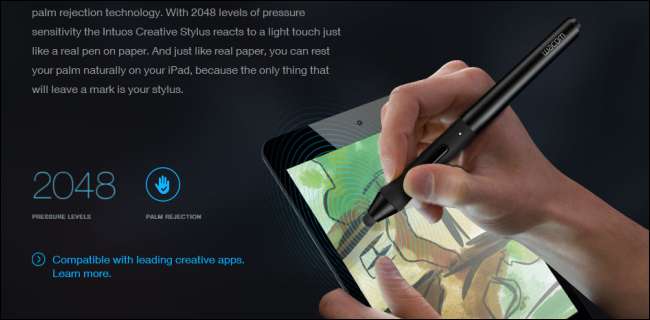
Houd deze informatie in gedachten als u op zoek bent naar een nieuwe tablet en een stylus wilt hebben. Controleer de details - als de tablet een stylus heeft, bevat deze dan een Wacom-digitizerlaag om drukgevoeligheid te bieden, zoals de Surface Pro? Gebruikt de door de fabrikant ontworpen stylus gewoon Bluetooth, zoals de Dell Venue 8 Pro doet? Of gooit een stiekeme fabrikant gewoon een capacitieve stylus erin en roept het op?
Zorg ervoor dat u ook al uw huiswerk maakt: niet alle Wacom-digitizer-lagen die in apparaten zijn ingebouwd, zijn gelijk, en ook niet alle Bluetooth-stylussen.
Afbeelding tegoed: André Luís on Flickr , William Brawley op Flickr , Bill G. op Flickr







